Baigęs visus sistemos darbus, vartotojas turi išjungti sistemą dienos pabaigoje. Vartotojas turi tai padaryti spustelėdamas mygtuką Pradėti, tada pradžios meniu spustelėdamas maitinimo piktogramą ir iš ten pasirinkęs parinktį Išjungti. Tiesa?
Jums gali kilti klausimas, ar yra koks nors kitas būdas išjungti sistemą? Taip! Yra kūrybiškas būdas išjungti sistemą naudojant skaidrę. Tai galima padaryti darbalaukyje sukuriant skaidrės sparčiojo klavišo failo nuorodą ir prisegiant ją prie užduočių juostos, kad kad vartotojas turi tik spustelėti šį spartųjį klavišą užduočių juostoje, jei nori išjungti sistemą unikaliu būdu būdu.
Šiame straipsnyje parodysime, kaip galite pridėti skaidrę prie išjungimo sparčiojo klavišo „Windows 11“ darbalaukyje ir prisegti ją prie užduočių juostos, kad būtų patogiau.
Kaip pridėti skaidrę prie išjungimo sparčiojo klavišo sistemoje „Windows 11“.
Norėdami tai padaryti, pirmiausia turite sukurti spartųjį klavišą darbalaukyje, kad būtų paleistas slidetoshutdown vykdomasis failas, kuris iš tikrųjų išjungia sistemą.
Pažiūrėkime, kaip tai galima padaryti naudojant toliau aprašytus veiksmus.
SKELBIMAS
1 veiksmas: eikite į darbalaukį paspausdami Windows + D raktai kartu.
2 veiksmas: Kitas dešiniuoju pelės mygtuku spustelėkite ant tuščia vieta ant darbalaukis ir pasirinkite Nauja > Spartusis klavišas iš kontekstinio meniu, kaip parodyta toliau.

3 veiksmas: dabar įveskite %windir%\System32\SlideToShutDown.exe laukelyje Įveskite elemento vietą ir spustelėkite Kitas.

4 veiksmas: suteikite šiai nuorodai tinkamą pavadinimą ir spustelėkite Baigti.

5 veiksmas: sėkmingai sukūrę nuorodą, dešiniuoju pelės mygtuku spustelėkite ant trumpesnis kelias ir spustelėkite Savybės norėdami atidaryti savybių langą.
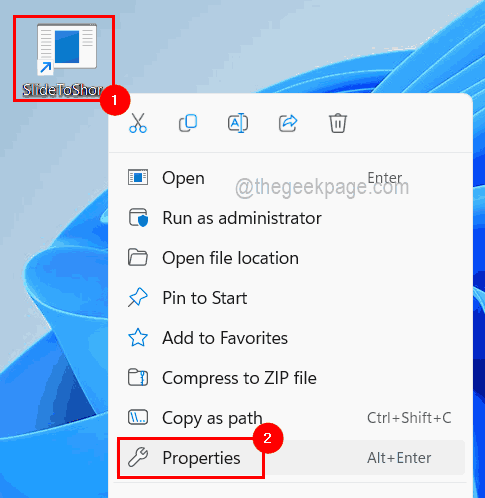
6 veiksmas: Ypatybių lange spustelėkite Trumpesnis kelias skirtuką, tada pasirinkite Keisti piktogramą apačioje, kaip parodyta žemiau.
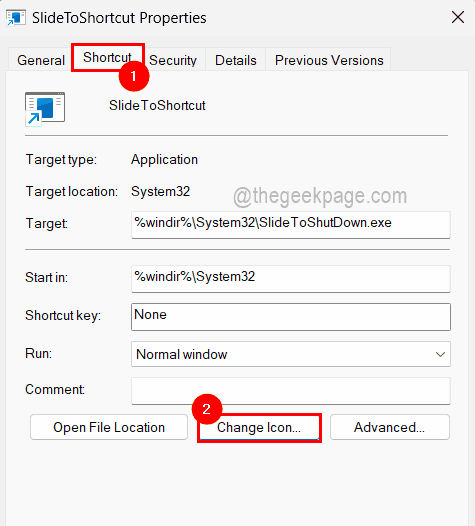
7 veiksmas: spustelėkite Gerai keitimo piktogramos lange, kad tęstumėte.

8 veiksmas: kitame lange pasirinkite išjungimo piktogramą, esančią apatiniame dešiniajame sąrašo kampe ir spustelėkite GERAI.

9 veiksmas: Dabar galite pamatyti, kad išjungimo piktograma atsirado sparčiųjų klavišų ypatybių lange.
10 veiksmas: spustelėkite Taikyti ir Gerai.

11 veiksmas: norėdami prisegti nuorodą, eikite į nuorodą ir dešiniuoju pelės mygtuku spustelėkite ant jo ir pasirinkite Rodyti daugiau parinkčių iš kontekstinio meniu.

12 veiksmas: tada sąraše Rodyti daugiau parinkčių spustelėkite Prisegti prie užduočių juostos parinktis, kaip parodyta toliau esančioje ekrano kopijoje.

13 veiksmas: Dabar matote, kad slidetoshutdown spartusis klavišas yra prisegtas prie užduočių juostos ir jums tereikia vieną kartą spustelėti, kad slystumėte, kad išjungtumėte sistemą.
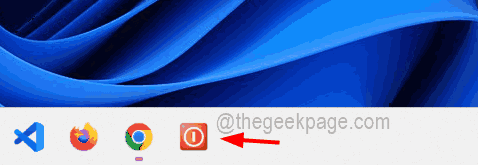
Tai viskas, vaikinai!

